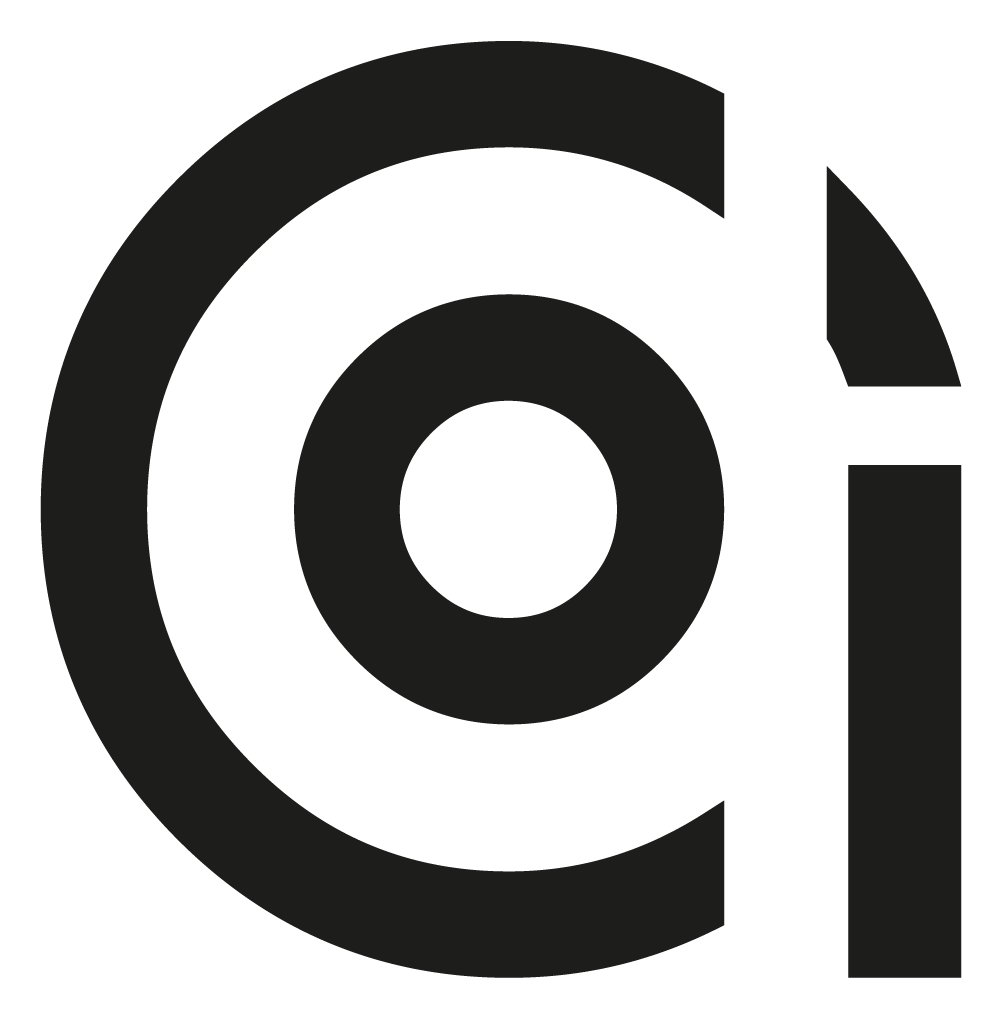För att lägga upp din e-postadress på din Iphone eller Ipad behöver du följa nedanstående steg, då skall allt funka…
Bilderna är från en Iphone, men principen är den samma på Ipad.
-
- Gå in under inställningar och välj ”Mail”
- Välj ”Konton”
- Välj ”Lägg till konton”
- Välj ”Lägg till annat”
- Välj ”lägg till e-postkonto”
- Fyll i ditt namn, din e-postadress samt lösenord från dokumentet med användaruppgifter du fått av oss.
- Kan t.ex. se ut som nedan, Klicka på ”Nästa” och inmatningen fortsätter.
- Välj ”IMAP” (behöver i regel inte väljas då det är förifyllt)
- Oavsett vad du väljer så skall värdnamnet börja med pop (det behöver inte vara pop.entos.se som i exemplet nedan då vi har flera mailservrar)
- Du kommer nu att få ett meddelande att inget lösenord har angetts, detta är standard och är inget att oroa sig för. Klicka på OK och gå vidare.
- Spara och vänta.
- Om IMAP inte är aktivt enligt bilden så klicka på E-post cirkeln till höger och den blir då aktiv, spara.
- Du ser nu vilken mail IMAP har, klicka på kontot.
- Ställ nu in uppgifterna du fått av oss och fyll i enligt exemplet, klicka på avancerat.
- Klicka på använd SSL.
- SSL ska nu vara aktivt och lysa grönt, även serverport ska vara ändrad till 993.
- Klicka tillbaka på konto en gång till föregående och klicka på SMTP.
- Fyll i uppgifterna du fått av oss och se exemplet nedan, server ska vara aktivt och klicka sedan klar.
OBS! När du kommer in på denna sida står det i regel ”Frivilligt” bakom användarnamn och lösenord.
Det stämmer INTE, användarnamn och lösenord måste fyllas i om du skall kunna skicka mail.
Fungerar också med SSL aktiverat, då med port 465
- KLART!
- Gå in under inställningar och välj ”Mail”